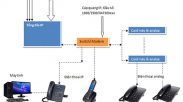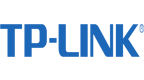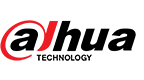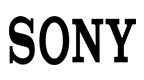Toàn bộ việc thiết lập mạng nội bộ qua thiết bị wifi
Mạng wifi được sử dụng khá phổ biến hiện nay, cả ở gia đình và văn phòng doanh nghiệp. Trong mạng wifi các dữ liệu cẫn được chia sẻ với nhau như mạng dây. Do vậy việc cài đặt, cấu hình các thiết bị đó thông qua mạng wifi cũng được thực hiện bình thường như trong hệ thống mạng dây. Cùng Nam Thái tìm hiểu các cài đặt, thiết lập mạng nội bộ qua thiết bị wifi trong bài viết này nhé!
>> 6 mẹo hay giải phóng RAM giúp máy tính chạy nhanh hơn
1. Cài đặt máy in qua wifi
In qua mạng không dây wifi là một hình thức in ấn khá phổ biến trong các công ty, tập đoàn hiện nay. Chỉ cần một chiếc máy in wifi và một vài thiết lập mạng đơn giản, tất cả thiết bị kết nối cùng mạng wifi sẽ có quyền truy cập và in ấn tài liệu một cách dễ dàng.
Việc cài đặt máy in qua wifi thực hiện như bình thường. Máy tính cần cài đặt máy in đã được cài đặt sẵn driver của máy in đó. Với máy tính windows 7, ta chọn Control Panel af Hardware and Sound af Devices and Printers sau đó click vào Add a printer.
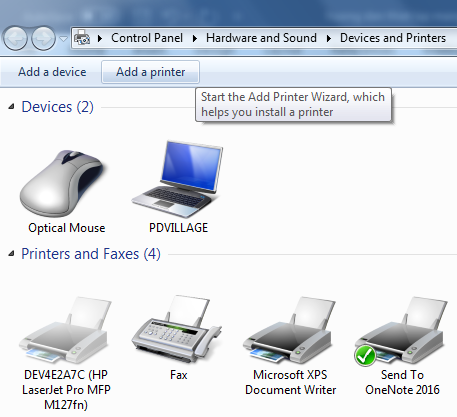
Chọn tiếp Add a network, wireless or Bluetooth printer và sau đó chọn vào máy in wifi xuất hiện trong hộp thoại để cài đặt.
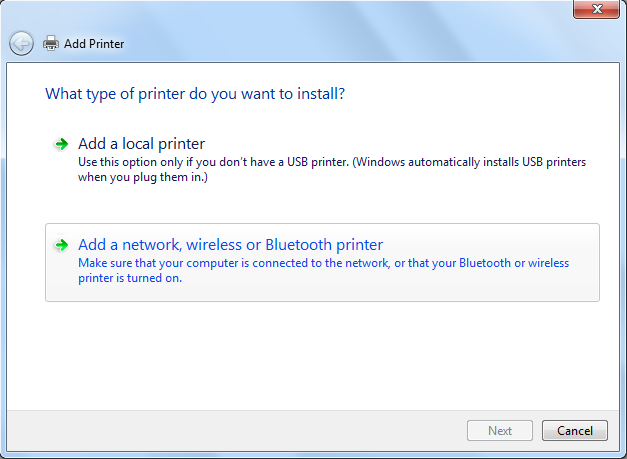
2. Thiết lập router wireless qua wifi
Các thiết bị router wireless – thiết bị phát wifi khi chưa cài đặt gì thường sẽ phát wifi với tên và mật khẩu mặc định được in ở mặt sau. Lấy ví dụ dòng wifi Buffalo:
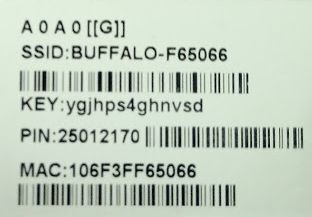
Tên wifi và mật khẩu mặc định
Để cấu hình, ta bắt wifi mặc định này và kiểm tra xem IP Default Gateway nhận được của máy tính, điện thoại là bao nhiêu để truy cập vào. Ở đây địa chỉ để truy cập là 192.168.11.1.
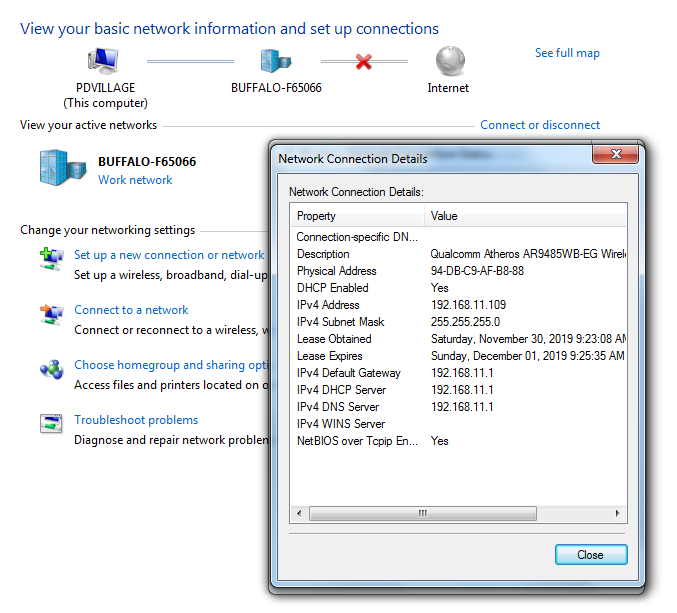
Kiểm tra IP Default Gateway.
Sau khi truy cập vào, ta thiết lập một số thông số trước theo yêu cầu như tên và mật khẩu đăng nhập, IP của thiết bị, DHCP, wifi,… Ta sẽ quan tâm đến một số thành phần như WAN Connection Type, DHCP, Wifi.
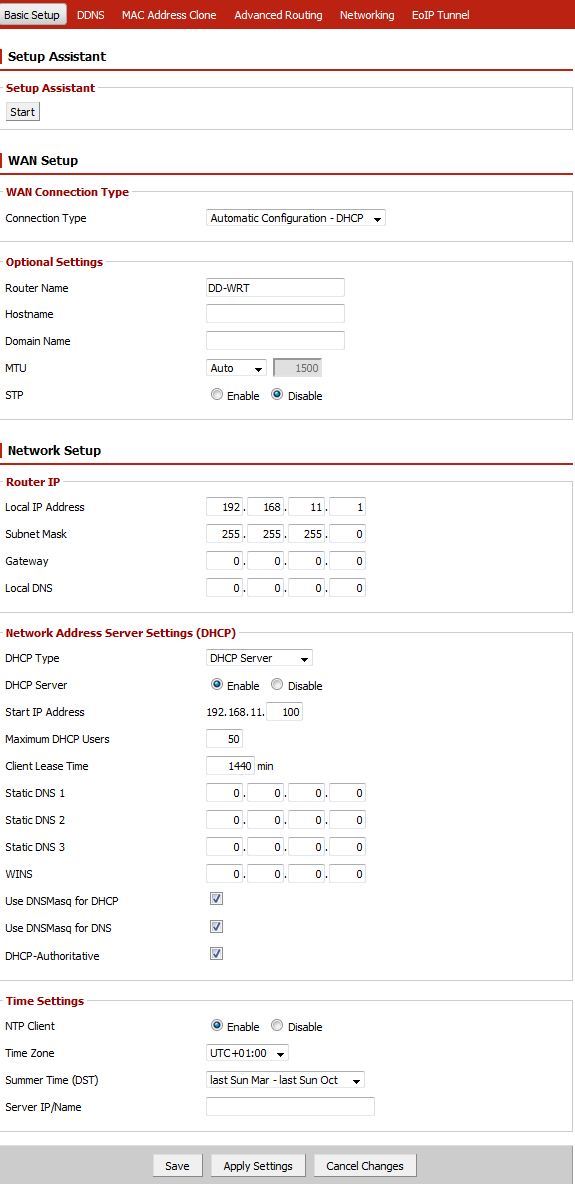
3. Các thông số cài đặt cơ bản.
Đối với WAN Connection Type thì thường sẽ để ở các chế độ như Static IP (tự đặt IP tĩnh cùng dải với nguồn cấp mạng), Automatic Configuration – DHCP (nhận IP động từ nguồn cấp mạng) hay thậm chí là PPPoE (quay số PPPoE trực tiếp nhận IP từ nhà mạng).
Phần DHCP có thể tùy chỉnh tùy theo nhu cầu. Nếu tắt DHCP thì ta không cắm dây cấp mạng vào cổng WAN mà cắm vào cổng LAN. Nếu bật DHCP thì cần lưu ý dải IP cấp phải khác với dải IP cấp mạng, lúc này dây mạng cắm vào cổng WAN, và cổng WAN để chế độ Static IP hoặc Automatic Configuration – DHCP.
Phần cấu hình wifi theo như hình bên dưới, với tên wifi đặt ở ô Wireless Network Name (SSID), mật khẩu WPA Shared Key.
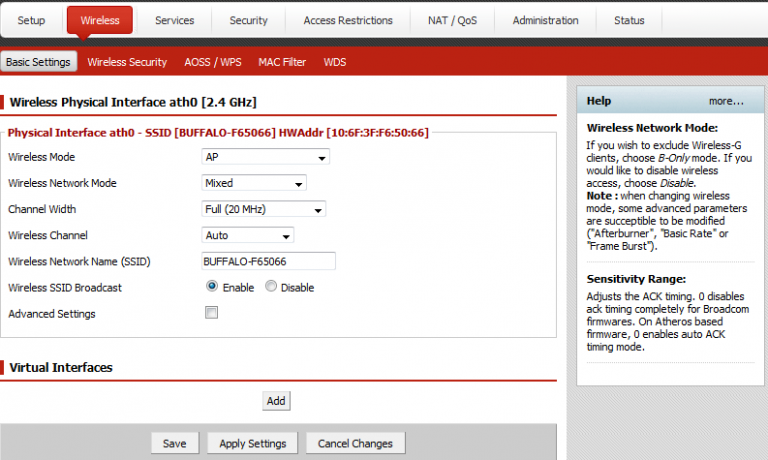
Đặt tên wifi. Đặt mật khẩu cho wifi
4. Chia sẻ dữ liệu qua wifi
Cũng giống như trong mạng lan có dây, dữ liệu giữa các máy khi dùng chung một wifi cũng có thể được chia sẻ một cách dễ dàng.
Đầu tiên chọn thư mục cần chia sẻ qua wifi, nhấn chuột phải và chọn Share with à Specific people… Giả sử ở đây cần chia sẻ cho tất cả mọi người cùng dùng một wifi, ta chọn Everyone.
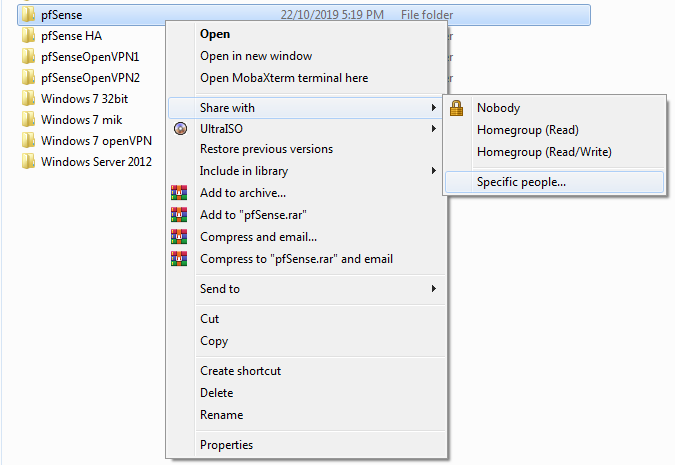
Chia sẻ dữ liệu qua wifi
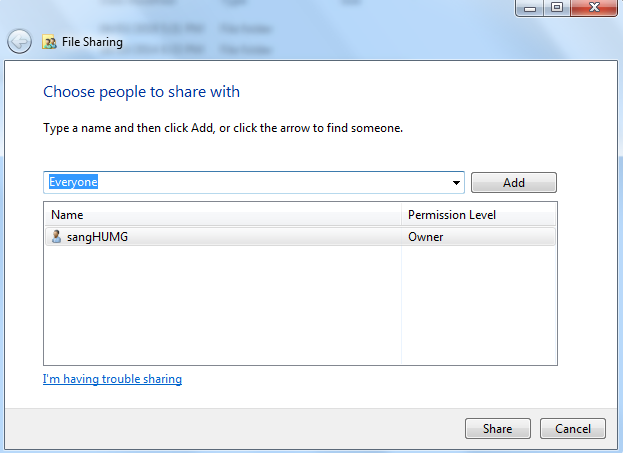
Chia sẻ với tất cả mọi người
Khi đó tất cả mọi người khi dùng chung wifi với máy tính chia sẻ file thì sẽ có quyền thao tác với file đó bằng việc truy cập vào Network và chọn vào tên máy tính chia sẻ file.
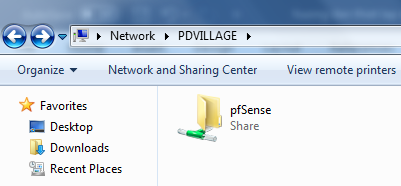
Dữ liệu đã được chia sẻ
Như vậy với tất cả những thông tin ở trên chắc chắn rằng bạn có thể tự cài được rồi! Cảm ơn bạn đã quan tâm bài viết!